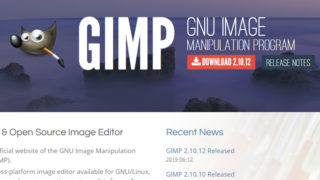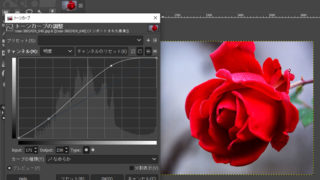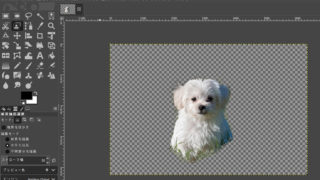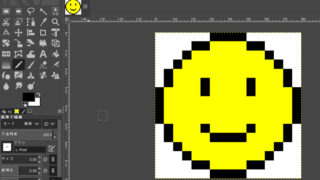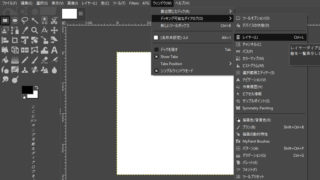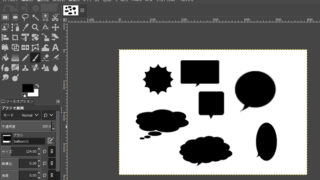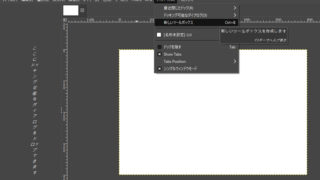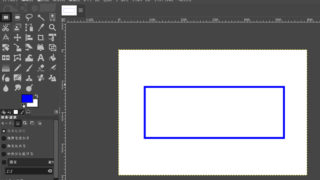 IT・デジタル
IT・デジタルGIMP – 色のついた四角い枠線を追加する方法【点線の作り方も】
ロゴのデザインをしていると、色のついた四角形をよく使いますよね。その他、簡単に文字を目立たせるために色つきの四角形で囲むことがあります。GIMPで四角形を描こうと思っても、ペイントソフトとは違うツールを使うので、やり方が分からず困っている方も多いのではないでしょうか。 本記事では、フリーの画像加工ソフト「GIMP」を使って、色のついた四角い枠線を追加する手順を解説します。画面の例として、Windows10のパソコンで、GIMP2.10を使用したスクリーンショットを掲載しました。